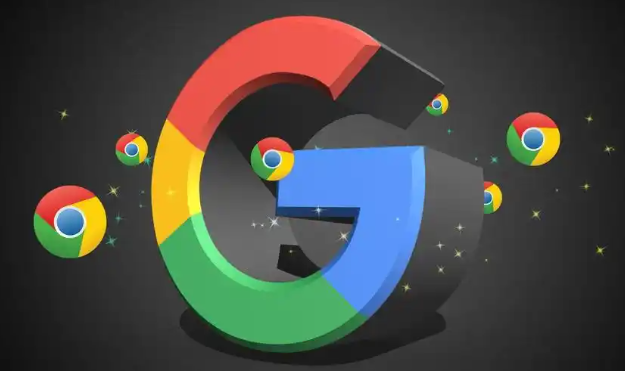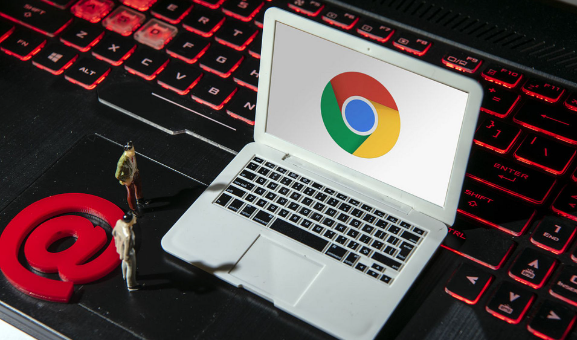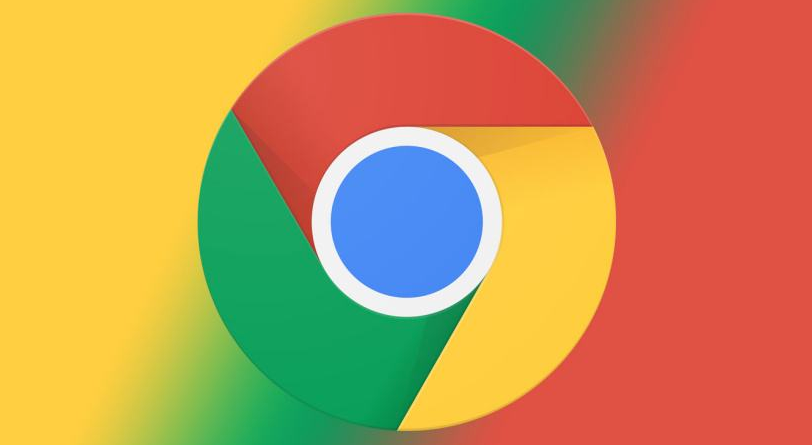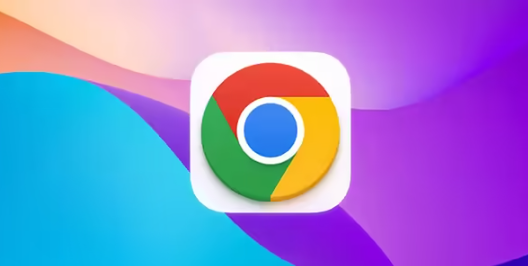Chrome浏览器插件功能保存后失效如何重新配置权限
时间:2025-10-06
来源:Chrome官网
详情介绍
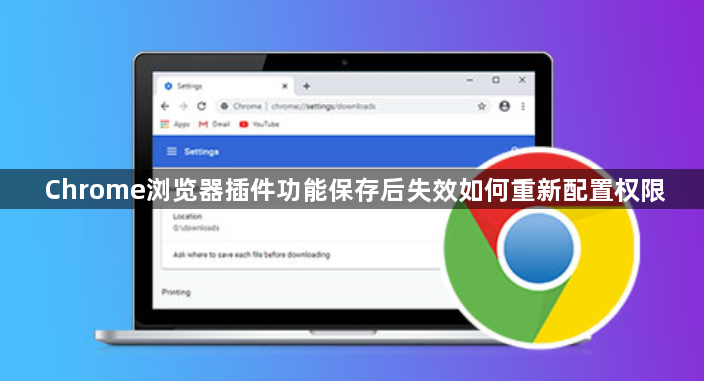
打开浏览器扩展程序管理页面。先将鼠标移至右上角显示三个点的菜单按钮并点击,在展开的选项中选择“更多工具”,然后点击“扩展程序”;或者直接在地址栏输入“chrome://extensions/”并回车进入该页面。这里会列出所有已安装的插件及其运行状态。
定位到出现问题的插件条目。找到目标插件后,点击其下方的“详情”按钮(可能是一个箭头图标或者“更多”链接),展开详细信息界面。在这个页面中可以看到该插件所需的各项权限列表,例如访问网站数据、修改浏览器设置等。仔细核对这些权限是否被意外撤销或更改,确保所有必要的权限都处于开启状态。如果发现有缺失的关键权限,立即勾选对应选项进行补充授权。
尝试更新插件版本以修复兼容性问题。回到扩展程序主界面,查看是否有可用的更新提示。若有更新可用,点击“更新”按钮将插件升级到最新版本。新版本通常包含开发者对已知问题的修正和优化,可能已经解决了导致权限丢失的根本原因。完成更新后,重新加载或重启浏览器使更改生效。
检查浏览器的安全设置是否影响插件运行。进入Chrome的设置页面,找到“隐私与安全”部分。特别注意“安全浏览”功能的开启状态,这项保护机制有时会阻止某些合法但敏感的操作。可以尝试暂时关闭该功能,然后再次测试插件的功能恢复情况。同时,也要查看“网站设置”中的特定站点权限配置,确保目标网站没有被错误地限制了插件使用。
清理浏览器缓存和临时文件来消除潜在干扰。通过设置菜单选择“更多工具→清除浏览数据”,勾选缓存图片、Cookie和其他网站数据等选项后执行清理操作。过时的存储内容可能包含错误的配置信息,定期维护有助于保持系统的纯净性。清理完成后重新启动浏览器,观察插件是否能正常工作。
排查其他插件之间的冲突可能性。逐个禁用近期新增的其他扩展程序,每次操作后都测试一下目标插件的功能是否恢复正常。如果在禁用某个特定插件后问题得到解决,说明两者之间存在兼容性冲突,需要考虑卸载其中一个或寻找替代方案。
重新安装有问题的插件作为最后手段。先卸载当前存在问题的插件,然后从官方应用商店重新下载最新版本进行安装。安装过程中注意查看是否有任何错误提示,并严格按照指引完成每一步操作。新安装的插件会自动请求初始权限,此时可以根据实际需求精确授予最小必要权限集。
通过上述系统性排查方法,能够有效解决Chrome浏览器插件功能保存后失效的问题,重新正确配置其运行所需的权限,恢复插件的正常功能。
继续阅读